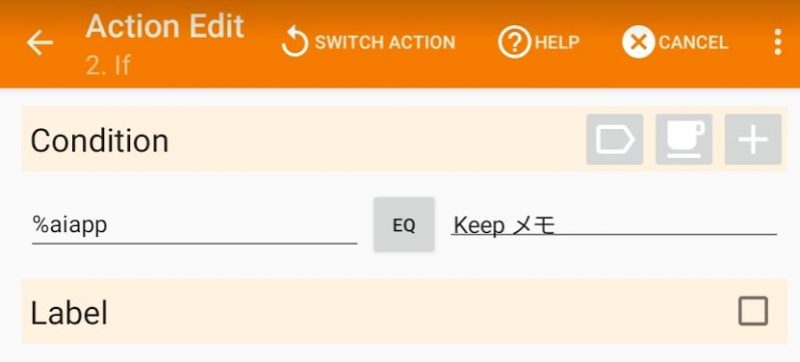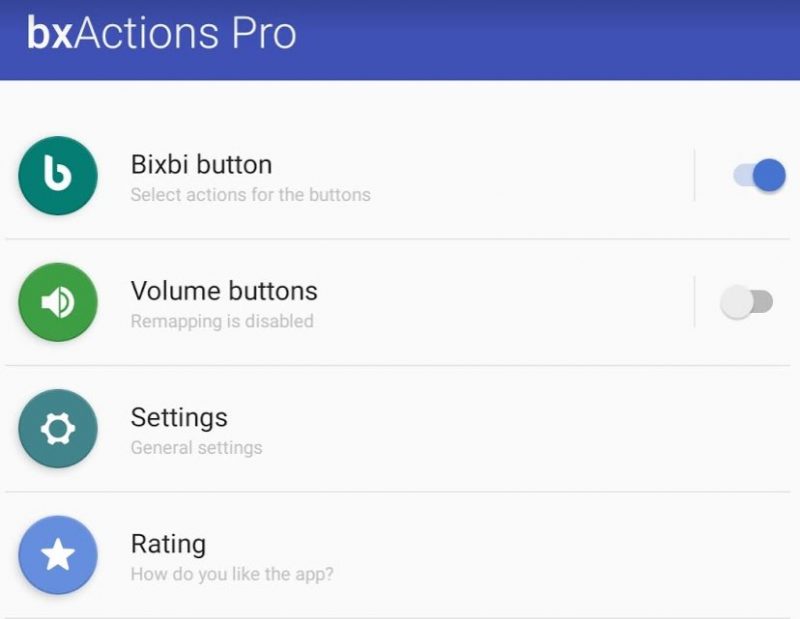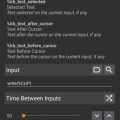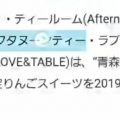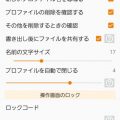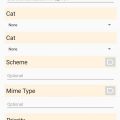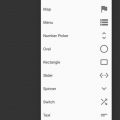[Tasker] Androidで現在アプリ/メモアプリを交互に切り替えるボタンを作る方法!メモが捗るよ!
目次
超手軽!Androidで「現在表示アプリ」と「メモアプリ」を交互に切り替えられるボタンつけると捗るよ!
前記事で、Google Keepで何でも記録しておくと、時系列順似一覧で表示できて、短期記憶の見える化ができて捗る、というお話をしました。このGoogle Keepを活用するためには、思ったこと/学んだことをすぐにメモに記録できるようにしておく必要があります。
そのためには何か発見があったり、思いついたりするごとにGoogle Keepを開かないといけないです。さらにメモしたら元のアプリをまた開かないといけないです。超面倒ですよね!
そのため、「現在表示アプリ」と「Google Keepアプリ(メモアプリ)」でボタンを押すごとに切り替えられるTaskerアクションを作って見ました!
↓物理ボタンを押すごとに、「現在表示アプリ」と「Google Keepアプリ(メモアプリ)」が切り替わっています
メモをしたいときにボタンを押すだけで、Google Keepを起動でき、またボタンを押せば元のアプリに戻れます。超便利です!
↓以下、推奨の英語表記画面でのタスク作成方法です
Twitter検索 タスク作成方法
今回のTaskは以下のような定義で構成可能です!結構簡単にできちゃいます!

1.AutoInput UI Queryアクション
1つ目はAutoInput UI Queryアクションを使います。これはAutoInputというプラグインソフトを導入すれば使える機能です。
このプラグインの「AutoInput UI Query」というアクションを実行すると、下図のような各種変数に値が代入されるんです。これによって「今どのアプリが起動されているか」の情報が取得できます。

2.aiappの判定(If文)
次に2つ目のアクションですが、上で実行した「AutoInput UI Query」でアプリ名が取得できたので、それによって場合分け判定をしてやればいいです。アプリ名は%aiappという変数に入っていますので、それによって現在「Google keep」が起動しているか、それ以外のアプリが起動しているかを判定します。
Condition: %aiapp EQ Keep メモ
%aiappには、アプリ一覧で見れるアプリ名が入っています。Google Keepは「Keep メモ」という名前です。なので、%aiapp=”Keep メモ”なのか否かをここで判定しているわけです。Evernoteなど違うメモアプリを使いたい場合は、%aiapp=”Evernote”にするなど適時変更して下さい。
3.Load Last App/5.Launch Appアクション
最後に、上記2の分岐に従って適したアプリを起動すれば良いだけです。もし%aiapp=”Keep メモ”以外だった場合は、Launch Appアクションで対象メモアプリ(今回の例ではGoogle Keep)を起動すればよいし、それ以外であればLoad Last App(直前に起動していたアプリを、呼び戻す)を実行すれば切り替えが可能になります。
両方とも、「App Action」というカテゴリにあるので、それぞれアクションを紐付けしましょう!

あとはこのTaskerアクションを呼び出せるボタンをつければOK!
あとは今回作ったアクションを任意の位置から呼び出せばよいだけです。自分はGalaxyシリーズをつかっているため、物理ボタンに自由にアクションを割り当てられる「BxActions」というソフトを使って物理ボタンに紐付けしました!
これ以外にも、ソフトウェア上のボタンにTaskerアクションを割り当てられる「Gesture Control」というアプリがあります!このアプリは下図のように、ジェスチャーを指定できるバーを作ることができ、さらに一つのバーに最大20程度のアクションを設定することが可能なんです!例えば、ボタン長押しとか、ダブルタップとか、上フリックとか。各ジェスチャーにTaskerのタスクを割り当てられるので非常に便利です!
↓1番下に複数あるジェスチャーバーに、それぞれアクションを設定できます
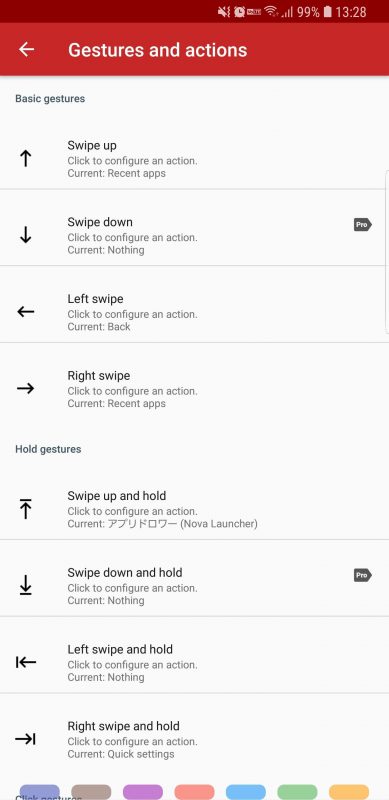
これを使えば、いつでもボタンを押すと「現在表示しているアプリ」と「Google Keep」を交互に入れ替えて表示するような事が可能です!これでメモも捗りますよ!オススメです!
↓おさらい。このように現在アプリ名を取得して条件分岐すれば、今回の便利な切り替えボタンが作成可能です!
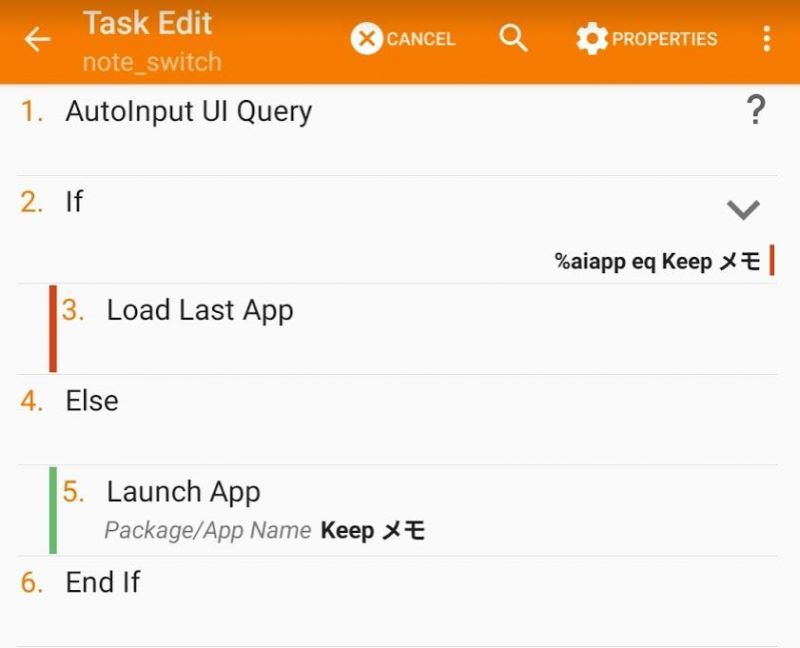
⇒「Tasker[Android自動化]」カテゴリ記事一覧
その他関連カテゴリ